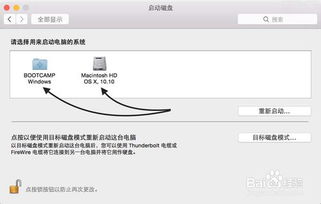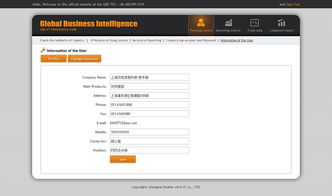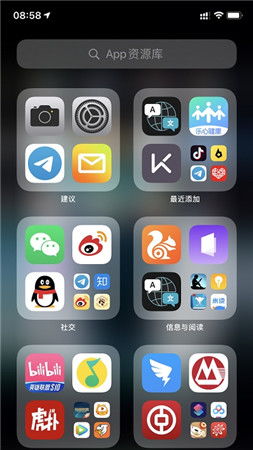linux系统修改root密码,全面指南
时间:2024-11-23 来源:网络 人气:
Linux系统修改root密码:全面指南
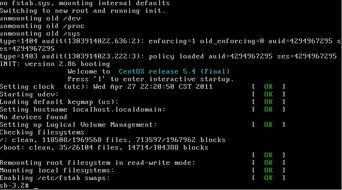
在Linux系统中,root用户是拥有最高权限的用户,负责系统的管理和维护。有时,我们可能会忘记root密码或者需要重置root密码。本文将详细介绍如何在Linux系统中修改root密码,并提供详细的步骤和注意事项。
一、准备修改root密码的必要条件
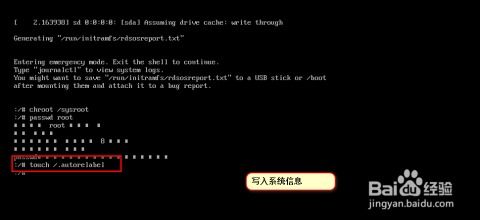
在开始修改root密码之前,请确保以下条件已经满足:
拥有访问Linux系统的权限。
了解基本的Linux命令行操作。
确保在修改密码过程中不会对系统造成损害。
二、修改root密码的步骤
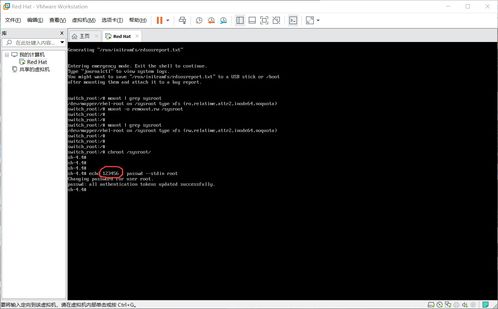
以下是修改root密码的详细步骤:
1. 进入单用户模式
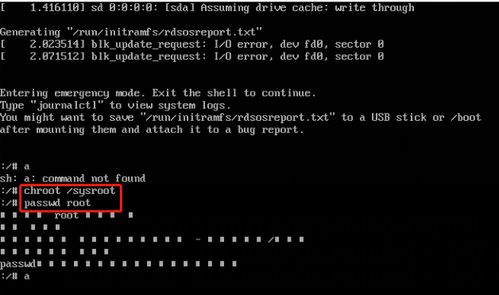
在启动Linux系统时,按下相应的键(如F2、F3、F6等)进入GRUB引导界面。在GRUB菜单中找到要启动的内核版本,按下'e'键进入编辑模式。在最后一行添加'single'或'1',然后按下Ctrl+X键重启系统。
2. 挂载文件系统

在单用户模式下,执行以下命令挂载文件系统:
mount -o remount,rw /
3. 修改root密码
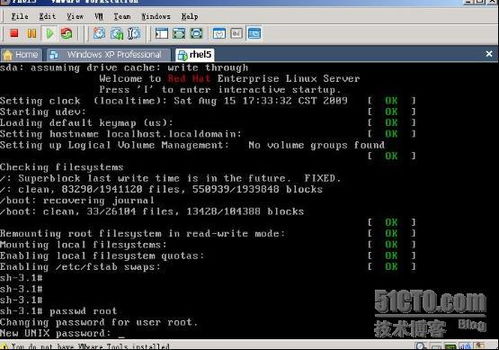
使用以下命令修改root密码:
passwd root
按照提示输入新的密码,并确认。请确保新密码符合系统要求,如长度、复杂度等。
4. 重启系统
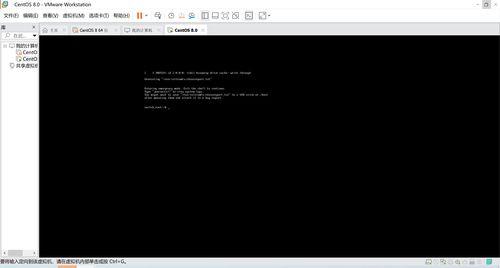
修改完密码后,执行以下命令重启系统:
reboot -f
等待系统重启完成后,您就可以使用新密码登录了。
5. 使用rescue模式重置密码
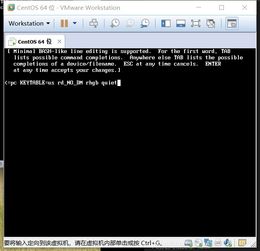
如果无法进入单用户模式或上述方法无效,您还可以使用rescue模式来重置密码。具体步骤如下:
在GRUB菜单界面选择“Troubleshooting”,然后选择“Rescue a Red Hat Enterprise Linux system”。
选择需要进行操作的语言,并选择“Continue”。
选择需要挂载的文件系统。
使用passwd命令修改root密码。
重启系统。
三、注意事项
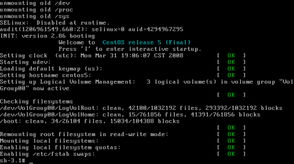
在修改root密码时,请注意以下事项:
确保在修改密码过程中不会对系统造成损害。
新密码应满足系统要求,如长度、复杂度等。
修改密码后,请确保将新密码记录在安全的地方,以防忘记。
修改Linux系统中的root密码是一项重要的操作,可以帮助我们更好地保护系统安全。通过本文的详细步骤和注意事项,相信您已经掌握了修改root密码的方法。在操作过程中,请务必谨慎,确保系统安全。
相关推荐
教程资讯
教程资讯排行